
如何修改手机上的网络设置 手机上修改网关和IP地址的步骤
发布时间:2024-03-21 11:30:01 来源:三公子游戏网
在日常使用手机时,有时候我们需要对手机上的网络设置进行修改,比如网关和IP地址的设置,这些设置能够影响手机的网络连接稳定性和速度,因此了解如何正确修改这些设置是非常重要的。接下来我们将介绍手机上修改网关和IP地址的具体步骤,帮助大家更好地调整手机网络设置,提升网络使用体验。
手机上修改网关和IP地址的步骤
操作方法:
1.首先关于更改网关和IP地址,那肯定是跟网络有关。网络又是设置里面的操作。那么我们先找到设置按钮,点击进入。
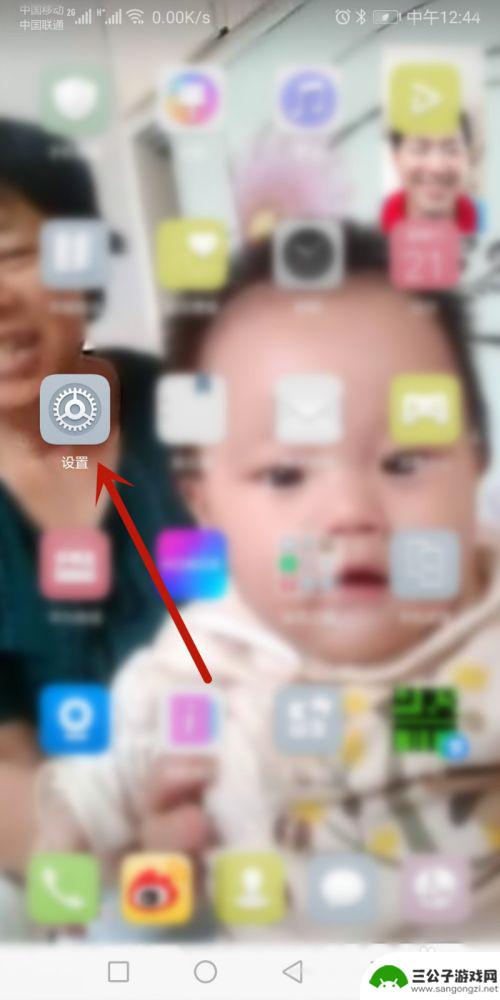
2.在设置里面找到关于网络设置的项目,点击进入。
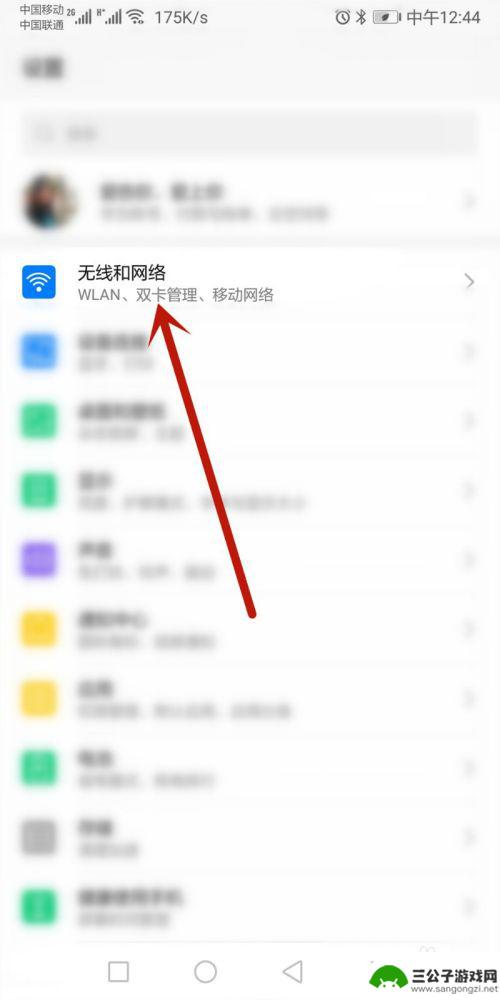
3.接下来我们可以看到有个WLAN,并且是已近连接了一个WiFi热点的。我们点击进入查看。
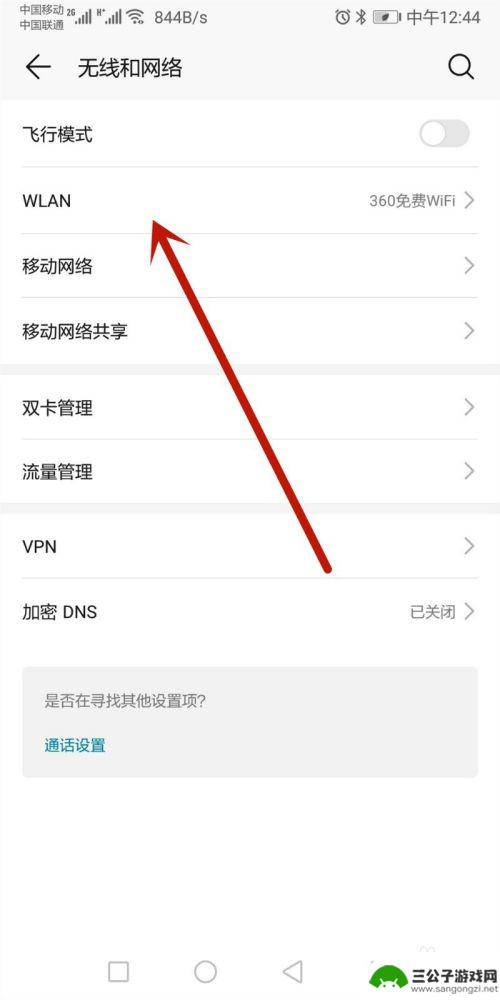
4.我们可以看到连接的WiFi,我们长按该WiFi名称会跳出一个小菜单。点击菜单的修改网络。
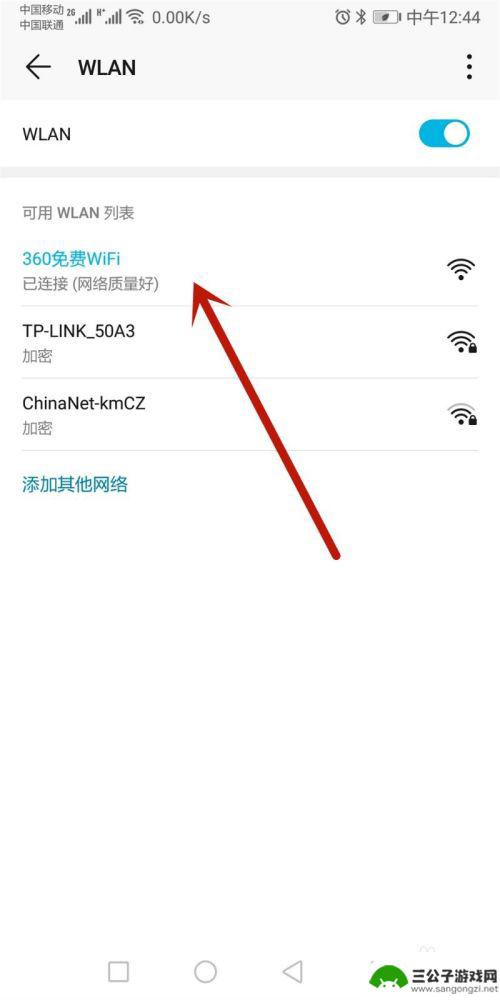
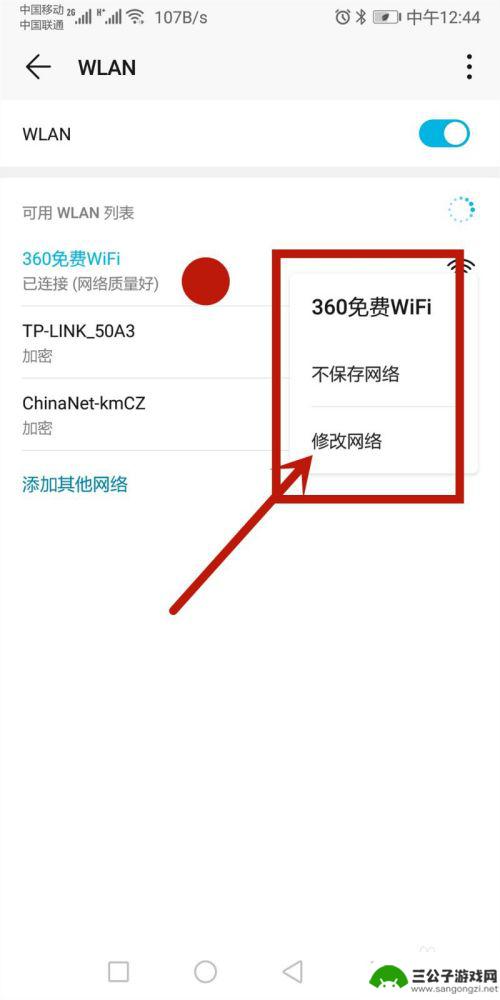
5.进入相关网络后,可以看到一片空白,我们将显示高级选项前面打勾。
6.这下就出来“代理”和“ip”两个项目了。我们点击ip。
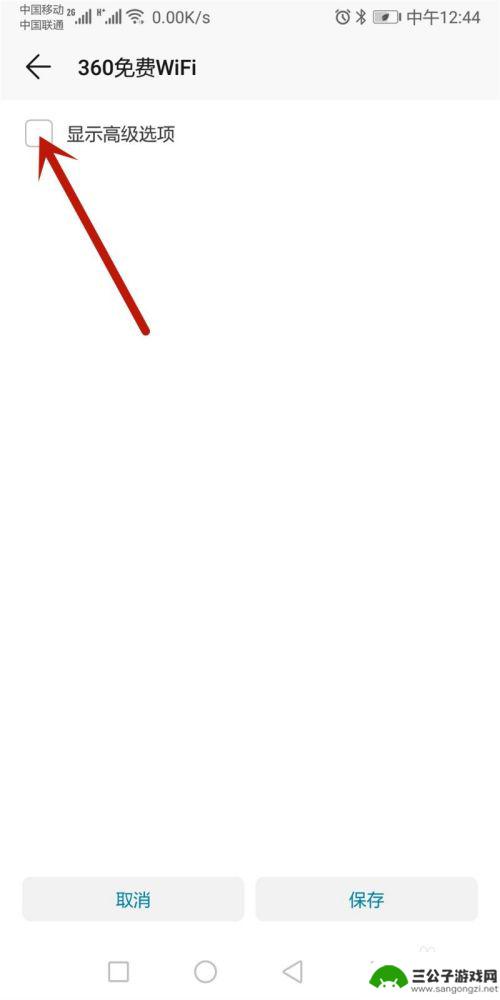
7.点击IP后会显示“DHCP”和“静态”,我们点击静态。只有进入静态才可以设置IP和网关。
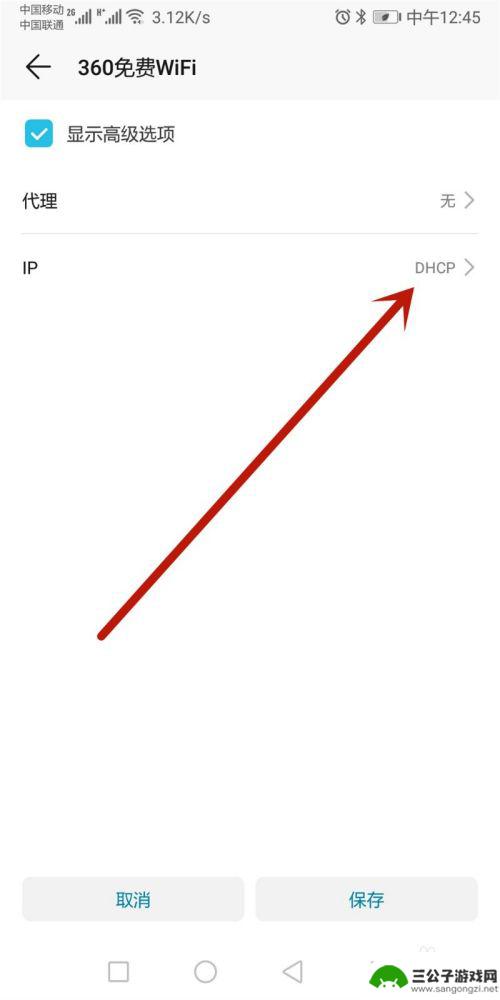
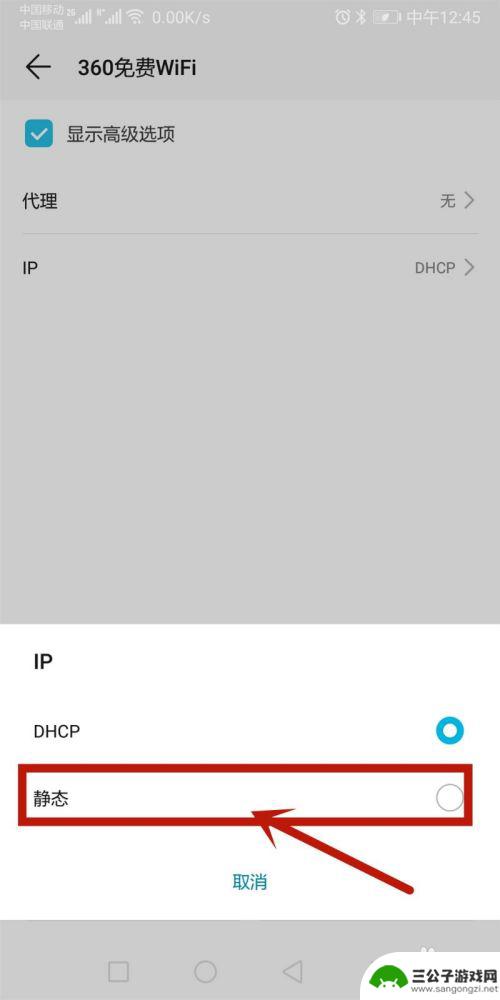
8.接下来我们就进到了网关和ip的改写界面了。这里可以看到IP地址和网关地址。
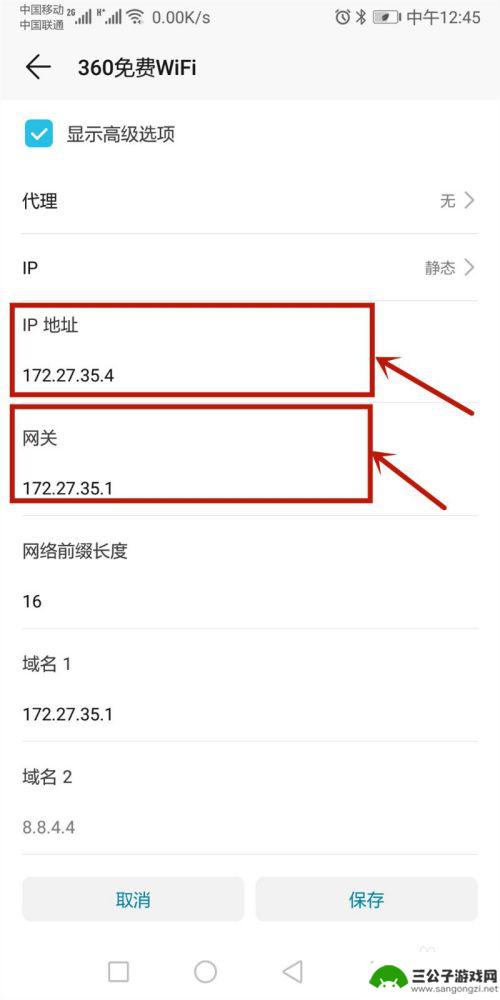
9.改写的方法很简单,点击其中一个,出现横线就可以改写了。填完地址后保存即可。
以上就是有关如何修改手机上的网络设置的全部内容,如果有遇到相同情况的用户,可以按照小编的方法来解决。
热门游戏
-
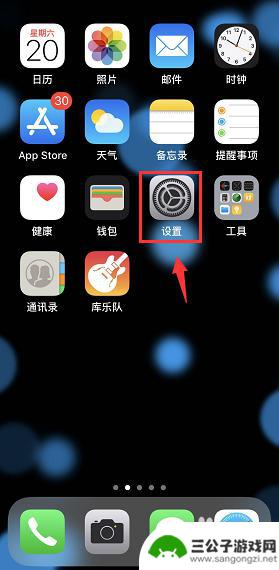
手机服务器ip如何修改 iPhone手机IP地址修改教程
在使用iPhone手机时,有时候需要修改手机的IP地址以解决一些网络连接问题或者提高网络速度,而要修改iPhone手机的IP地址,就需要了解手机服务器IP如何修改的方法。通过简...
2024-09-15
-
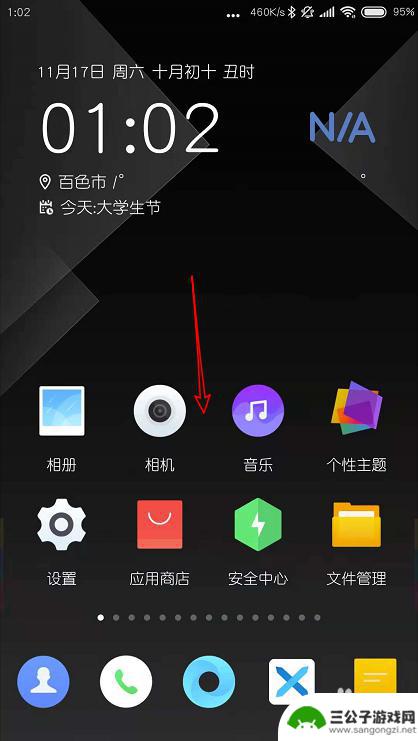
手机怎么修改路由器的ip地址 安卓手机怎么设置IP地址
在日常生活中,我们经常需要连接到无线网络来上网或者进行其他网络相关的操作,而在使用手机连接路由器时,有时候我们需要修改路由器的IP地址来满足特定的需求。对于安卓手机用户来说,设...
2024-05-10
-
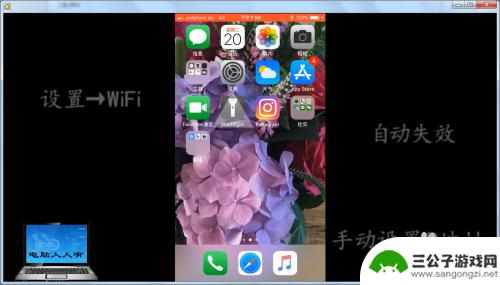
苹果手机手动ip怎么设置 苹果手机手动设置IP地址步骤
苹果手机手动设置IP地址是一种必备的技能,可以帮助用户更好地管理网络连接和提升网络稳定性,在设置IP地址时,需要按照一定的步骤进行操作,确保设置的IP地址与网络环境相适应。通过...
2024-04-08
-
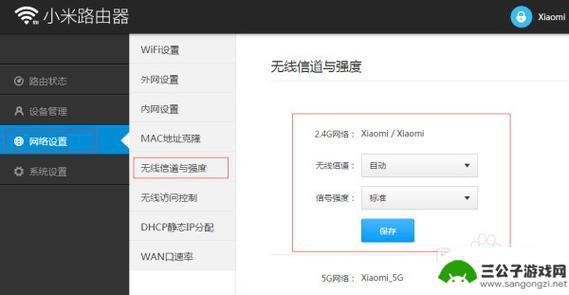
192.168.3.100路由器设置 192.168.0.1路由器无线网络设置
在网络设置中,192.168.3.100路由器和192.168.0.1路由器无线网络设置是至关重要的,通过设置192.168.3.100路由器,您可以更改路由器的IP地址、SS...
2024-10-16
-
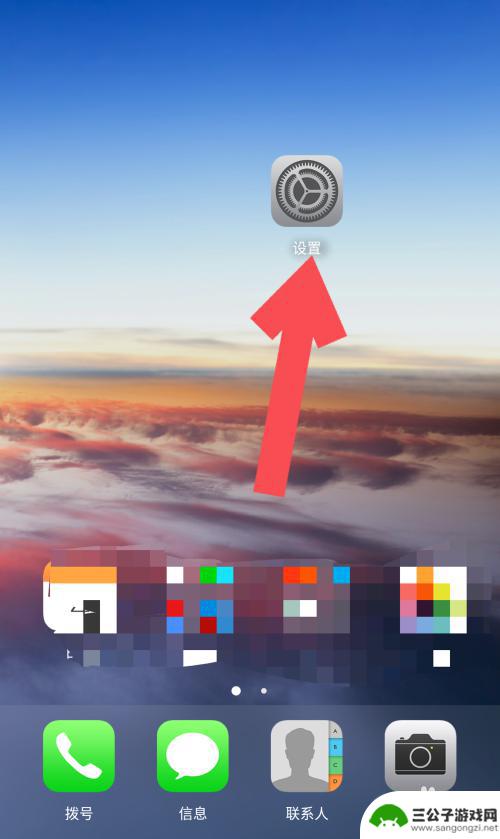
手机本机ip怎么查 如何查看手机IP地址
在使用手机上网时,我们经常会遇到需要查看手机IP地址的情况,通过查看手机本机IP地址,我们可以更好地了解手机连接网络的情况,并可能解决一些网络问题。如何查看手机IP地址呢?通常...
2024-06-08
-
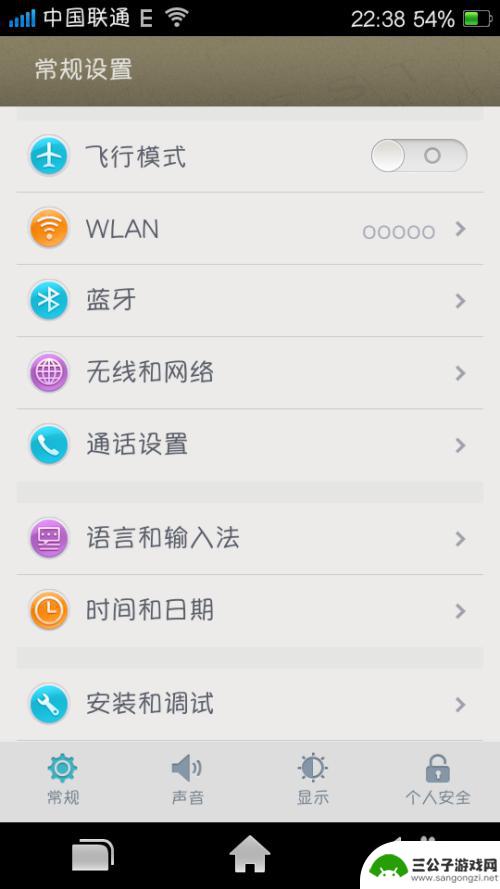
手机如何修改wifi分配 手机WiFi静态ip地址修改教程
如今,手机已经成为人们生活中不可或缺的一部分,而在使用手机上网时,连接WiFi无疑是最为便捷和经济的方式。有时我们可能会遇到WiFi连接不稳定或者频繁断连的问题。这时,我们就需...
2023-11-05
-

iphone无广告游戏 如何在苹果设备上去除游戏内广告
iPhone已经成为了人们生活中不可或缺的一部分,而游戏更是iPhone用户们的最爱,让人们感到困扰的是,在游戏中频繁出现的广告。这些广告不仅破坏了游戏的体验,还占用了用户宝贵...
2025-02-22
-

手机图片怎么整体缩小尺寸 如何在手机上整体缩小照片
如今手机拍照已经成为我们日常生活中不可或缺的一部分,但有时候我们拍摄的照片尺寸过大,导致占用过多存储空间,甚至传输和分享起来也不方便,那么如何在手机上整体缩小照片尺寸呢?通过简...
2025-02-22














